Ako prepnúť fotoaparát na profesionálny režim Android
Už ste niekedy použili profesionálny režim vo vašom Moto G4 plus alebo iné zariadenia s Androidom? V zariadení Moto G4 plus môžete zobraziť rôzne možnosti vrátane fotografie, videa, spomaleného videa, profesionálneho režimu a panorámy. Zmeniť tiež veľkosť telefónu s fotoaparátom, veľkosť videa (Full HD 1080p / HD 720p / VGA 480p) a Povolenie / zakázanie zvuku spúšte fotoaparátu na zariadení Moto G4 plus (Android 7.0 Nougat). Ak chcete na telefóne Moto G4 plus používať profesionálny režim, v prvom rade prepnite fotoaparát na telefón s Androidom v profesionálnom režime.
Pomocou tohto profesionálneho režimu vo fotoaparáte môžete upraviť vyváženie bielej fotografie, nastavte rýchlosť uzávierky (1/4000, 1/3000, 1/2000 atď.) pre rýchlo nasnímanú fotografiu z fotoaparátu, použite ISO na citlivosť fotoaparátu na svetlo až 3 200, expozícia pre čierne alebo biele svetlo a manuálne zaostrenie na fotografiu z fotoaparátu. Podľa pokynov uvedených nižšie prepnite fotoaparát na telefón s Androidom v profesionálnom režime, ako napríklad Moto G4 plus, Samsung galaxy S7 & S7 edge, Galaxy S6, Huawei P9, Poznámka Galaxy 3 a ďalšie.
Nenechajte si ujsť toto:
Červený výkričník pre Android pri odosielaní správy
Ako používať šikovnosť a interakciu Android Marshmallow 6.0
Najlepšie najlepšie spomalené aplikácie pre telefón alebo tablet s Androidom
Ako prepnúť fotoaparát na profesionálny režim telefónu Android: Moto G4 plus
Krok 1: Klepnite na „Zásuvka na aplikácie”Z domovskej obrazovky vášho Moto G4 plus
Krok 2: Otvorené "fotoaparát”Aplikácia
Môžeš zobraziť pod obrazovkou na vašom zariadení.

Krok 3: Klepnite na „fotoaparát”V pravom dolnom rohu
Môžeš zobraziť panorámu, spomalený pohyb, profesionálny režim, video a fotografie možnosti.

Krok 4: Kliknite na "Profesionálny režim“
Na svojom zariadení Moto G4 plus si môžete pozrieť obrazovku nižšie. Obsahuje rôzne nastavenia profesionálneho režimu nastaviť fotografiu fotoaparátu. Môžeš jednotlivo použite jedno po druhom nastavenie profesionálneho režimu, vyzerá to ako na obrazovke nižšie.
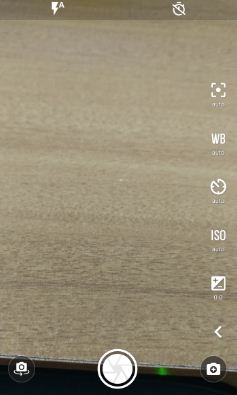
Krok 5: Klepnite na ľubovoľnú ikonu chcete zmeniť nastavenie fotografie

Môžete tiež zobraziť všetky nastavenia na jednej obrazovke tiež. Klepnite na „ľavá strana šípkaIkona “.

Krok 6: Upravte všetky nastavenia fotoaparátu v profesionálnom režime na jednej obrazovke
Tiež nastavte časovač (3S / 10S) na profesionálny režim vo vašom Moto G4 plus a ďalších zariadeniach. To nasnímajte panoramatickú fotografiu na telefóne Android moto G4 plus a pomaly pohybujte obrazovkou rovnakým smerom.
Považovali ste vyššie uvedené kroky za užitočné pri zmene fotoaparátudo zariadenia s Androidom v profesionálnom režime? Ak máte akékoľvek problémy, dajte nám vedieť pod poľom pre komentár. Nezabudnite tento trik zdieľať so svojimi priateľmi v sociálnej sieti.






